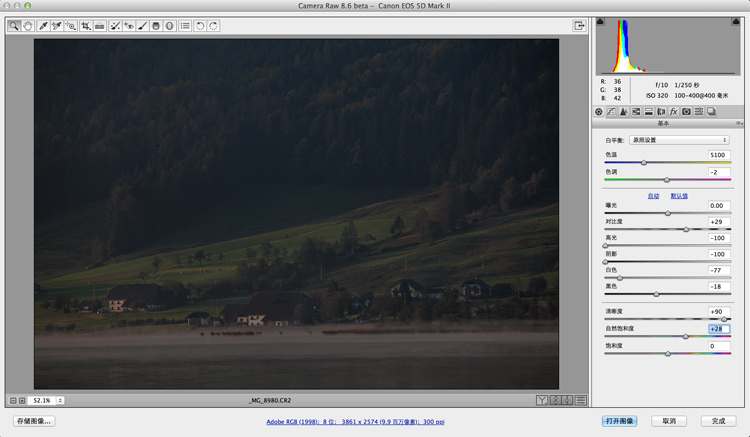光色还原调整的实战案例
这张风景拍摄于行使的大巴车上,可以从直方图中看到,亮部和暗部没有任何细节,画面显得很脏。如果按照常规步骤仅仅对画面进行对比度、清晰度、饱和度等的调整,你会发现画面没有明显改善

在本例中,核心技巧在于用色彩曲线的调整方法使画面光色还原,最终让照片变得通透起来。下面演示具体的步骤
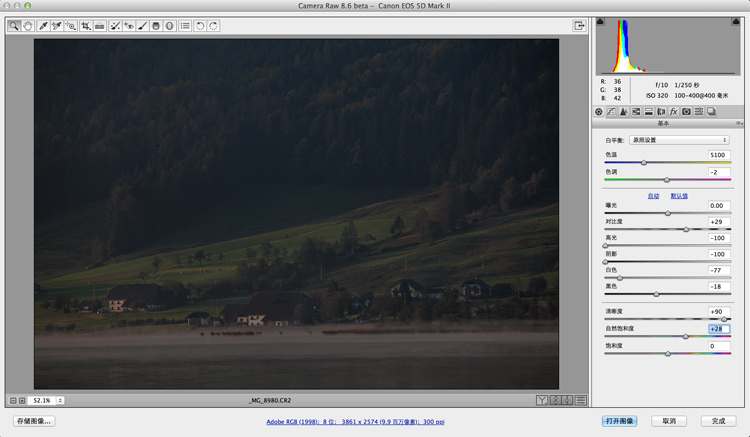
1、首先在Camera raw中打开原图后对照片进行一些基础性的调节。根据画面影调增加对比度、锐度、自然饱和度,降低高光和阴影,以及黑色和白色。具体可参考下图中的参数。但要记住后期只调感觉,不记参数。
2、进入“色调曲线”面板,选择“点”模式,以便可以进入色彩通道进行调整。我们可以从这个界面中看到,斜线的意义就是代表亮度和对比度的变化。斜线上半部分代表亮部,下半部分代表暗部。
但是,曲线调整并非随意拉动,而一定要结合直方图(画面中灰色峰值图)来调整。之后我们会看到画面有了明显变化

3、红色通道调整。斜线上半部代表红色,根据原色原理,可以知道斜线下半部分是红色的互补色——青色,向上调则偏红,向下调则偏青。这张片子有大面积青色和绿色,所以调整时要减红加青。需要注意的是在曲线调整时一定要结合画面中直方图的峰值来调整,这样才有效